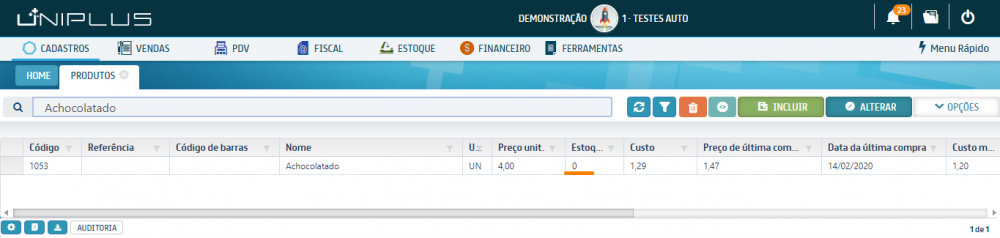O ajuste de estoque tem como finalidade alterar/definir o saldo em estoque dos produtos . Existem três tipos de ajuste de estoque:
- Levantamento de estoque (Atualiza): o saldo de estoque do produto será igual ao cadastrado no ajuste, ignorando o saldo anterior;
- Entrada (Soma): o saldo de estoque do produto será igual a soma do saldo anterior com o cadastrado no ajuste;
- Saída (Subtrai): o saldo de estoque do produto será igual a subtração do saldo anterior pelo cadastrado no ajuste. Configuração
Antes de realizar um ajuste de estoque é preciso cadastrar um motivo, acesse Estoque → Coluna Outros → Motivos de ajuste de estoque: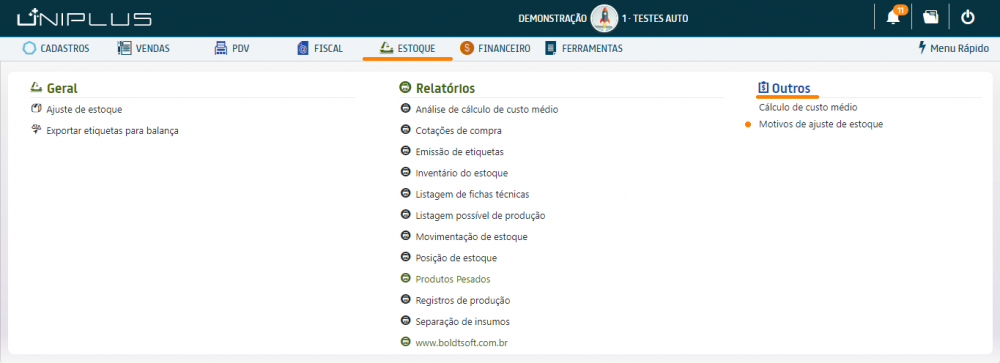 Ao clicar em
Ao clicar em ![]() faça as seguintes configurações:
faça as seguintes configurações: Código: informe o código do motivo;
Código: informe o código do motivo;
Nome: insira o nome do motivo;
Operação: selecione o tipo de operação (entrada ou saída);
Calcular custo médio: habilitando, calcula o custo médio dos produtos que fizerem parte do ajuste;
Gerar K280 no SPED Fiscal: habilitando, ajustes com este motivo serão incluídos no registro K280 no SPED Fiscal (registro que escritura as correções de estoque);
Informar centro de custo: habilitando, o centro de custo será informado quando um ajuste com este motivo for feito. Ao habilitar, selecione o Plano de contas no campo que surgir.
ProcessoPara realizar um ajuste de estoque acesse Estoque → Ajuste de estoque: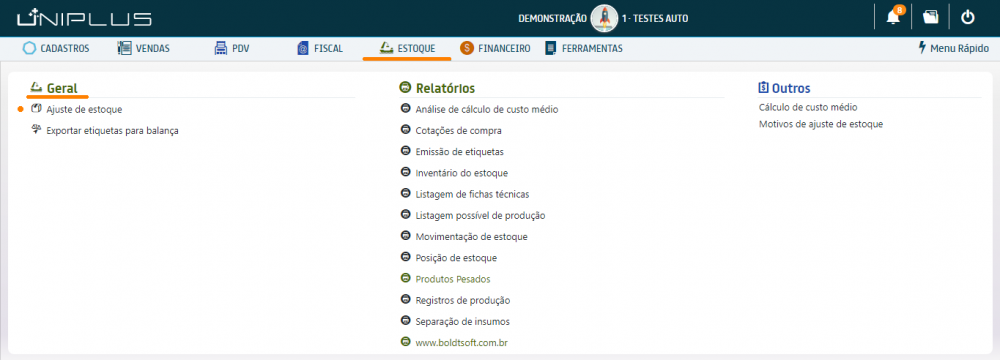
Aba Geral
Esta aba contém as informações gerais do ajuste, como a data, o tipo, motivo, etc. Faça as configurações:
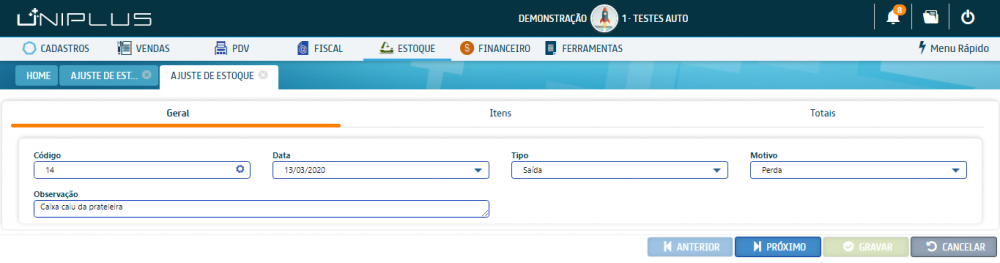 Código: insira o código do ajuste. Para gerar um automaticamente clique no ícone “
Código: insira o código do ajuste. Para gerar um automaticamente clique no ícone “![]() ” ao lado;
” ao lado;
Data: informe a data do ajuste;
Tipo: selecione o tipo de operação (levantamento, entrada ou saída);
Motivo: selecione o motivo do ajuste;
Observação: insira uma observação sobre o ajuste.
Aba Itens
Nesta aba é possível adicionar os itens do ajuste de estoque. Faça as configurações: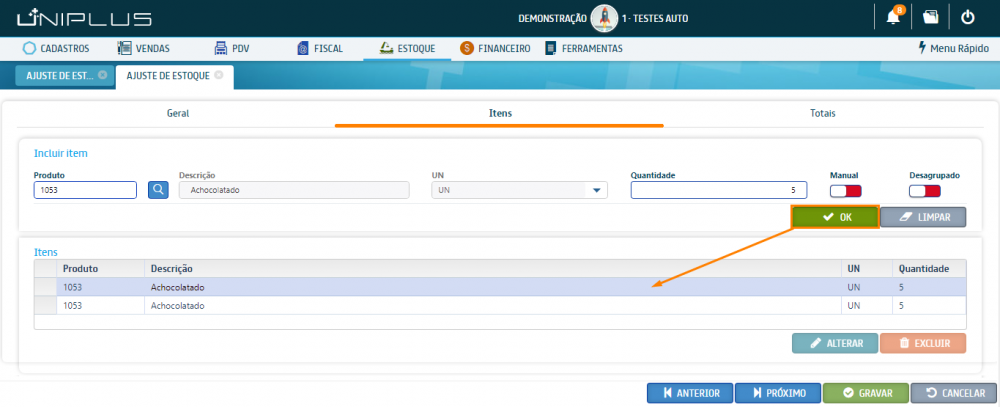
Aba Totais
Esta aba apresenta informações sobre os produtos adicionados no ajuste, confira os campos: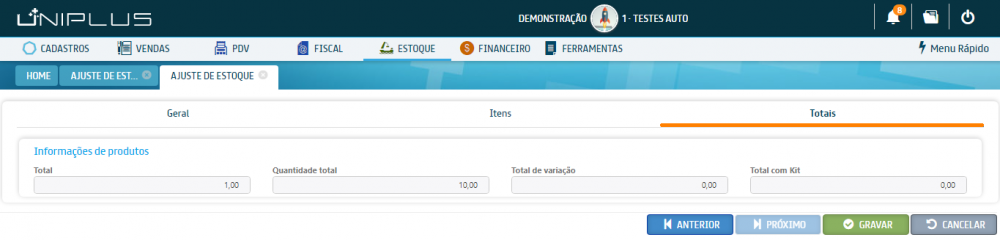
Ao Gravar o ajuste, na tela principal de Ajustes de estoque o documento estará com o status Finalizado: Verifique se o saldo de estoque do produto confere com o ajuste realizado. Como no exemplo foi cadastrado um ajuste do tipo Saída, o estoque foi subtraído da quantidade presente no ajuste (10 unidades):
Verifique se o saldo de estoque do produto confere com o ajuste realizado. Como no exemplo foi cadastrado um ajuste do tipo Saída, o estoque foi subtraído da quantidade presente no ajuste (10 unidades):
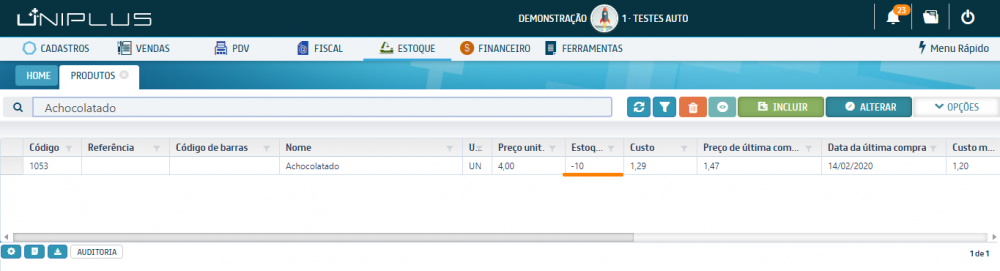 Estorno
Estorno
Para estornar o documento, na tela de Ajustes de estoque com o documento selecionado, clique em Estornar: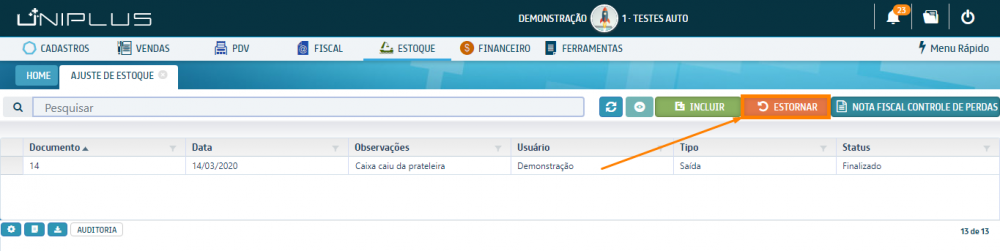 Verifique se o saldo de estoque do produto foi alterado:
Verifique se o saldo de estoque do produto foi alterado: